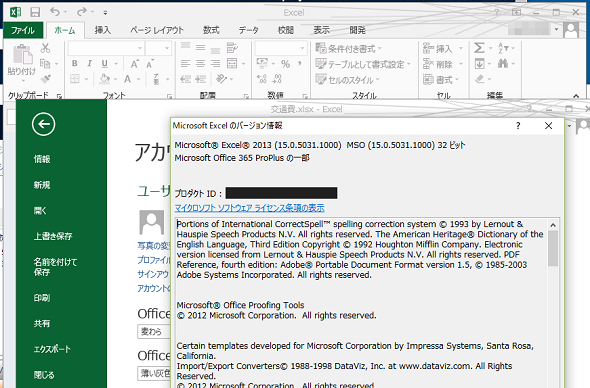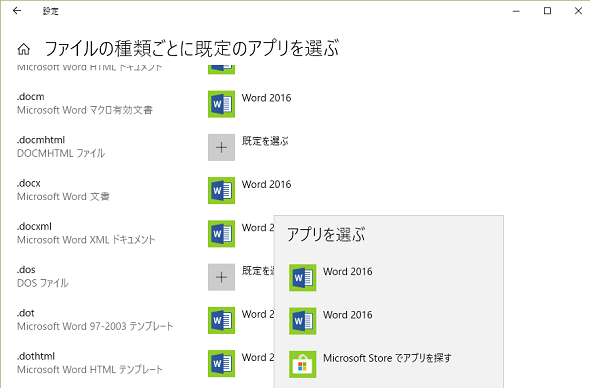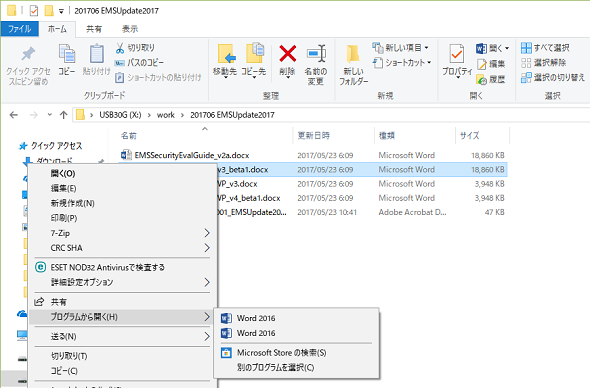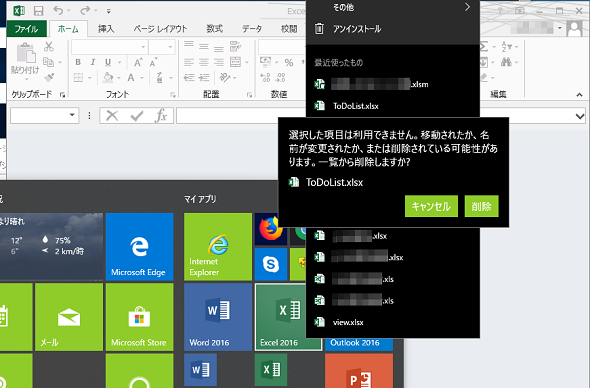アプリの亡霊? リンク先消失! 新旧Office混在環境での怪現象:その知識、ホントに正しい? Windowsにまつわる都市伝説(110)(1/2 ページ)
業務アプリの互換性対応や、いざというときの代替策などのために、新旧2つのバージョンのOfficeアプリをローカルインストールして使用しているユーザーは少なからずいるでしょう。今回は、そんな筆者のWindowsコンピュータで最近何度か遭遇するようになった怪現象と、そのおはらい方法を紹介します。
MSI版Office 2013とC2R版Office 2016の混在は可能
現在、サポートされているWindows向けOfficeアプリケーションには、インストール形式の違いにより、主にボリュームライセンス製品で提供される「Windowsインストーラー形式(MSI版)」のOfficeと、Office 2013以降主流となった「クイック実行(Click to Run:C2R)版」の2つが存在します。非推奨であり、幾つかの留意点や制限事項もありますが、インストール形式が違う場合、異なるOfficeバージョンを同一のコンピュータ上にインストールして使い分けることができます。
また、以前はクイック実行版のOffice 2016とOffice 2013は共存できない仕様でしたが、C2R版Office 2016バージョン1609(ビルド7369.x)以降は、アプリケーションが異なる場合のみ、クイック実行版の別バージョンを共存できるようにもなりました。サポートされるOffice製品の組み合わせや、制限事項については、以下の公式ドキュメントで説明されています。
- 同じPCにインストールできるOffice製品について(Microsoft Office)
- 個人向けOffice 2016購入に関するご案内(Microsoft Office)
- 同一コンピューター上に異なるバージョンのOffice、Visio、Projectをインストールするためのサポート対象シナリオ(Microsoft Docs)
筆者は、もともと共存が可能であったMSI版Office Professional Plus 2013と最新のC2R版Office 365 ProPlus(Office 2016バージョン)を同じコンピュータ上にインストールしています。Office 2013はWord 2013とExcel 2013だけを選択的にインストールし、Office 365 ProPlusは「半期チャネル」の更新チャネルで使用しています。
旧バージョンを残している主な理由は、最新バージョンの更新の影響で、ExcelアプリケーションやWordアドインが機能しなくなった場合の代替方法を確保するためです。実際、一時的にですが、過去に何度か最新バージョンで機能しなくなったことがありました。
C2R版Officeは、問題発生時に以前のバージョンにロールバック(正確には以前のバージョンを指定しての更新)することができます。ですが、その手順はあまりにも面倒なのでやりたくないのです(コマンドラインで詳細なバージョンを指定する必要があります)。旧バージョンの利用環境を残していれば、最新バージョンの問題が次の更新で解消されるまで一時的に代用できます。
もう1つのWord 2016の影と、行方不明のExcelシート
筆者は、最新のOffice 2016バージョンのアプリを既定で使用しています。ところが、ある日突然、Word文書やExcelワークシートをエクスプローラーからダブルクリックして開いたときに、アプリの外観に違和感を覚えました。アプリのバージョン情報を確認すると、Office 2013バージョンのアプリが、ファイルに関連付けられた既定のアプリとして起動していたのです(画面1)。
怪現象はこれだけではありません。ファイルの種類(拡張子)ごとに設定された既定のアプリを確認すると、「Microsoft Word文書」は「Word 2016」に関連付けられているのですが、その「Word 2016」が2つ存在するのです(画面2)。
エクスプローラーの右クリックメニューの「プログラムから開く」も、同じようにおかしな状態になっています(画面3)。さらに、Windows 10のスタートメニューでExcel 2016のアイコンを右クリックして「最近使ったもの」のリストからファイルを選択すると、「選択した項目は利用できません」といわれてしまいます(画面4)。もちろん、ファイルの保存場所は変わっておらず、エクスプローラーで確認すれば確かにその場所に存在します。
関連記事
 今度はWindows 7のWindows Updateでトラブル──でも、解決策はあります!
今度はWindows 7のWindows Updateでトラブル──でも、解決策はあります!
2017年12月4日ごろから、Windows 7で「Windows Update」を実行できないというトラブルに遭遇しているユーザーが少なからずいるようです。Microsoftによる公式なアナウンスや回避策は今のところないようですが、取り急ぎ、問題を解消できる可能性がある方法を紹介します。 年の初めに再確認、2018年にサポートが終了するMicrosoft製品は?
年の初めに再確認、2018年にサポートが終了するMicrosoft製品は?
Microsoftは同社の製品およびサービスについて、明確なサポートポリシー(ただし、途中で変更あり)に基づき、更新プログラムを含むサポートを提供しています。2018年は主に10年前にリリースされた製品がサポート終了を迎えます。どのような製品があるのか、年の初めに再確認し、使用していないかどうかを調べておきましょう。 Windows 10 Fall Creators Updateがやってきた! 急いでアップグレードするその前に……
Windows 10 Fall Creators Updateがやってきた! 急いでアップグレードするその前に……
Windows 10の最新バージョン「Windows 10 Fall Creators Update バージョン1709(ビルド16299)」がリリースされました。「出勤しようとしたら、突然、アップグレードが始まって困った」「早く帰りたいのにPCの電源を落とせない」なんてことにならないよう、まだ準備ができていない、そして、まだWindows Updateで検出されないのであれば、今が備えるチャンスですよ。 はじめてのWindows 10入門講座――最新OSとうまく付き合っていく方法
はじめてのWindows 10入門講座――最新OSとうまく付き合っていく方法
本連載では、Windowsユーザーとしての筆者が、日々遭遇する疑問の調査やトラブル解決を取り上げてきましたが、たびたび深入りし過ぎ、一般ユーザーには余計な情報を提供したかもと反省しています。そこで今回は、はじめてWindows 10に触れるという方に向けて、Windows 10とうまく付き合うヒントを紹介します。
Copyright © ITmedia, Inc. All Rights Reserved.